MEDIASの各部名称
MEDIASは4.0インチのディスプレイを前面に装備したストレート形状を採用しています。本体は7.7ミリの薄型ボディに仕上げられています。ディスプレイの下には3つのキーと送話口とマイク、ディスプレイの上には受話口と近接/照度センサーが内蔵され、側面にはボリュームキー、上部には電源キーと外部接続端子などが装備されています。
0.前面、左側面


0.上面

0.下面

0.背面

0.リアカバーを取りはずした背面

MEDIASで使うタッチ操作
MEDIASのディスプレイはタッチパネルになっており、画面にタッチしながら、さまざまな操作をします。タッチ操作には触れ方や指の動かし方の違いにより、いくつかの操作があります。それぞれのタッチ操作の名称と動きを確認しておきましょう。
0.タップ

0.ダブルタップ
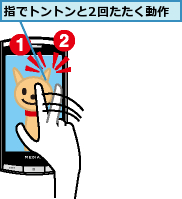
0.ロングタッチ
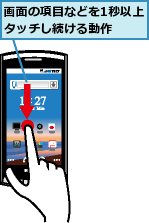
0.ドラッグ
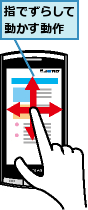
0.フリック
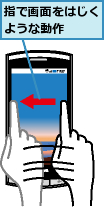
0.2本の指の間隔を狭める
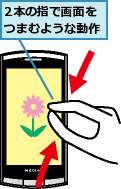
0.2本の指の間隔を広げる

電源のオン/オフ
MEDIASの電源のオン/オフは、本体上部の電源キーで操作します。電源が切れている状態で、電源キーを2秒以上、押し続けると、電源が入ります。電源を切るときも同じように、電源キーを2 秒以上、押し続け、[携帯電話オプション]の画面で[電源を切る]をタップします。MEDIASの終了動作が始まり、電源が切れます。


![2[電源を切る]をタップ ,3[電源を切る]が表示されたら[OK]をタップ ,電源がオフになった,[携帯電話オプション]が表示された](/contents/056/img/img20110510111718049448.jpg)
画面のオン/オフとスクリーンロックの解除
MEDIASを操作しないときは、本体上部の電源キーを押して、画面をオフにして、スクリーンロックの状態にします。ホームキーや電源キーを押すと、再び画面をオンにできます。オンにした直後はスクリーンロックの画面が表示されるので、画面をドラッグして、ロックを解除します。いずれも頻繁に使う操作なので、必ず覚えておきましょう。
0.画面をオフにする

0.画面をオンにする


0.スクリーンロックを解除する
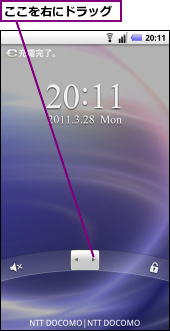
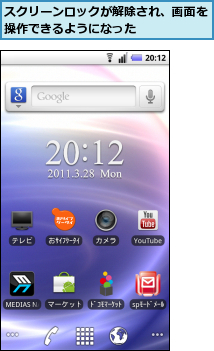
ステータスバーの確認
MEDIASは画面の最上部にステータスバーが表示されています。ステータスバーは時刻や通信状態などが表示されているほか、動作中のアプリケーションの情報なども表示されます。新着メールが届いたときもアイコンが表示されます。
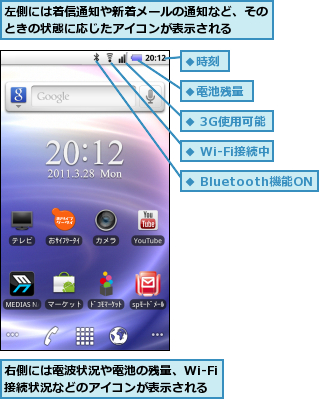
[ヒント]前面の3つのキーの役割を覚えよう
本体前面のディスプレイ下に備えられている3つのボタンは、MEDIASを操作するとき、頻繁に使うので、それぞれの役割を覚えておきましょう。メニューキーは表示している画面で利用できる機能を呼び出すときに使います。ホームキーはホーム画面を表示します。バックキーは1つ前の画面に戻るためのもので、通常の携帯電話のクリアボタンに相当します。
[ヒント]「microSDカード」ってなに?
microSDカードはカメラで撮影した写真やビデオ、文書などを保存できる記録メディアで、アドレス帳のデータを移行するときにも利用します。MEDIASは2GBまでのmicroSDカード、32GBまでのmicroSDHCカードに対応しています。なお、MEDIASには8GBのmicroSDHCカードがパッケージに同梱されています。
[ヒント]マルチタッチで自由に使える
MEDIASは2本の指を使って操作するマルチタッチに対応しています。2本の指を画面に当て、指を広げたり、狭めたりする操作により、Webページの見たいところを拡大したり、縮小して全体を見たり、画像や地図の拡大/縮小などができます。
[ヒント]バックライトの明るさを切り替えるには
ステータスバーを下にドラッグすると、通知パネルが表示されます。通知パネル上部のアイコンを左右にドラッグし、右から2つ目のアイコンをタップすると、ディスプレイのバックライトの明るさが切り替わります。

[ヒント]ecoモードを使うには
MEDIASには電力消費を抑える「ecoモード」が搭載されています。通知パネルに表示されている左から3つ目のアイコンをタップすると、ecoモードのON/OFF を切り替えることができます。ecoモードの各項目を設定したいときは、ホーム画面でメニューキーを押し、[設定]-[ecoモード]-[ecoモードオプション設定]の順にタップします。各項目を設定したら、ホームキーを押して、ホーム画面に戻ります。





